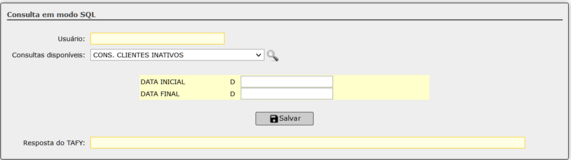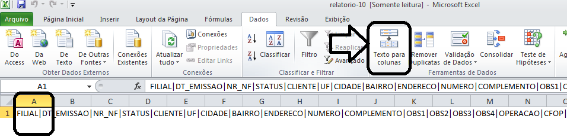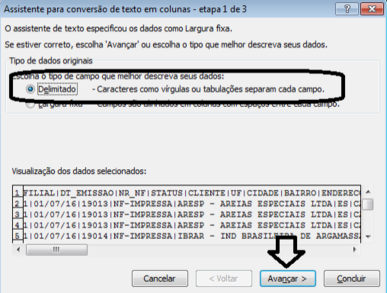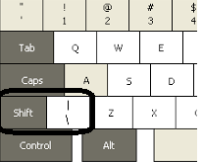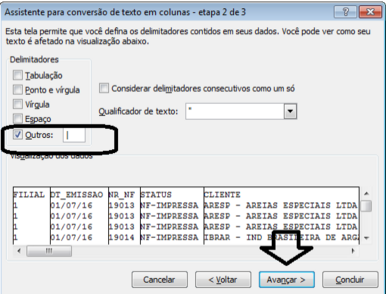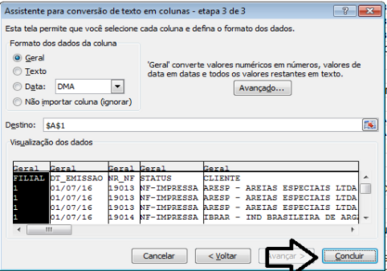ConsultaSQL: mudanças entre as edições
| Linha 7: | Linha 7: | ||
==== Consulta SQP Excel ==== | ==== Consulta SQP Excel ==== | ||
1º Etapa: Clicar com o botão direito do mouse no “relatório” escolher ABRIR COM: MICROSOFT EXCEL clicar no "OK" | |||
[[Arquivo:Sql excel .png|nenhum|miniaturadaimagem|567x567px]] | [[Arquivo:Sql excel .png|nenhum|miniaturadaimagem|567x567px]] | ||
Após a abertura do arquivo selecionar a '''coluna A e clique no botão “Texto para colunas”''' | Após a abertura do arquivo selecionar a '''coluna A e clique no botão “Texto para colunas”''' | ||
2º Etapa : Abrirá a caixa de dialogo abaixo – escolher a opção Delimitado e clicar em Avançar, conforme imagem abaixo: | 2º Etapa: Abrirá a caixa de dialogo abaixo – escolher a opção Delimitado e clicar em Avançar, conforme imagem abaixo: | ||
[[Arquivo:Sql 2 etapa.png|nenhum|miniaturadaimagem|387x387px]] | [[Arquivo:Sql 2 etapa.png|nenhum|miniaturadaimagem|387x387px]] | ||
3º Etapa -Retirar a opção TABULAÇÃO e marca a opção OUTROS utilizar as teclas abaixo: | 3º Etapa -Retirar a opção TABULAÇÃO e marca a opção OUTROS utilizar as teclas abaixo: | ||
Edição das 10h22min de 5 de agosto de 2024
CALC E EXCEL
CONSULTA SQL CALC (OpenOffice )
Módulo Ferramentas – Consulta SQL - Selecione o Relatório - Preencher os dados solicitados no filtro, clicar no botão salva para baixar, irá abrir a caixa de dialogo Abrir “relatório” escolher ABRIR COM : OPENOFFICE CAL clicar no OK:
Consulta SQP Excel
1º Etapa: Clicar com o botão direito do mouse no “relatório” escolher ABRIR COM: MICROSOFT EXCEL clicar no "OK"
Após a abertura do arquivo selecionar a coluna A e clique no botão “Texto para colunas”
2º Etapa: Abrirá a caixa de dialogo abaixo – escolher a opção Delimitado e clicar em Avançar, conforme imagem abaixo:
3º Etapa -Retirar a opção TABULAÇÃO e marca a opção OUTROS utilizar as teclas abaixo:
(aperte o SHIFT + Tecla PIPE do teclado ( | ) (ficará com uma barra em pé) e clique no botão OK conforme imagem abaixo:
4º Etapa : Clicar na opção CONCLUIR:
Ao final dessas etapas, ficará organizado conforme tela abaixo: